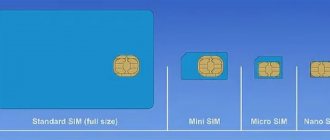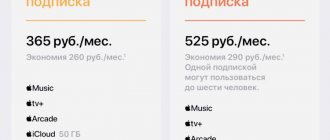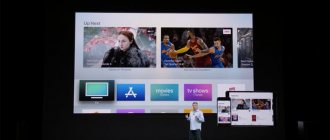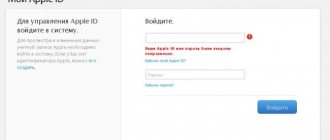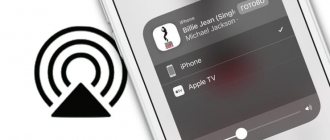Просматривая страницы барахолки в поисках Siri Remote для своего Mac Mini 2014, случайно наткнулся на раритетную вещь от Apple, родом из 2007 года – Apple TV первого поколения. Бывший хозяин просил за неё скромные 15 долларов и мне показалось это интересным предложением за кусок технологической истории для личной коллекции. Но еще больший интерес вызывал вопрос, можно ли найти применение этому девайсу в конце 2022 года. Да и просто хотелось перенестись в далекий 2007 год, немного поностальгировать и поделиться всем этим с Хабром.
Первый Apple TV
Впервые Apple TV был представлен в Сан-Франциско на Macworld Expo 2007. Оценить все его прелести и возможности в те годы мне не представлялось возможным, как и большинству людей на наших просторах. Apple нам предлагала приставку стоимостью 229 долларов за версию с 40 Гб HDD и 329 долларов за 160 Гб его версию (это официальные цены для США, у нас были еще выше), которая была призвана работать в связке только с магазином iTunes, откуда загружается видео и другой контент. То есть, Apple TV выступал в качестве дополнения к ПК с iTunes, с которого и синхронизировались фильмы. Причем это был не прокат, а именно покупка фильмов.
Оттого в первый год Apple TV не получила массового признания и за 10 месяцев было продано всего 400 тысяч устройств. Покупка фильмов в цифровом виде не пришлась пользователю по душе – непривычный формат, ограничение в использовании купленных фильмов (DRM), не понятно, как и где хранить, к тому же большинство фильмов смотрится только 1-2 раза. Да и фильмы выходили в iTunes зачастую с большим опозданием, либо вообще не появлялись там.
Реклама в фирменном магазине компании Apple в Пало-Алто, штат Калифорния, США. 2007 год
Но спустя год, на Macworld Expo 2008 компания объявила об обновленном ПО для Apple TV. Теперь это самостоятельное устройство, не требующего синхронизации с iTunes. А фильмы можно брать в прокат по цене не более 5 долларов за новинку в HD-качестве прямо на приставке.
Но я скажу так, в те годы ни у кого из моих знакомых или друзей, или друзей друзей знакомых не было сего великолепного (уверен, тогда это было именно так) устройства.
Пару слов об Apple TV из 2007 года
Детальный обзор 15-летнего устройства делать не буду, но кратко о самом важном расскажу. Подробный обзор, если очень хочется, можно прочесть на mobile-review.com. Он прямиком из апреля 2007 года, оттого можно насладиться восхвалением автора инновационным девайсом от Apple и понять насколько он тогда был хорош.
Внешним видом Apple TV первого поколения больше напоминает Mac Mini, чем ТВ-приставку в сегодняшнем понимании. Для сравнения габаритов, на фото Apple TV 1-го и 2-го поколений. Качество сборки и использованных материалов на высоте, даже (или тем более) в 2021 году. Все в духе Apple – лаконичный, алюминиевый, тяжелый и монолитный. Верхняя часть корпуса с логотипом и выполнена из пластика, хотя внешне и тактильно очень напоминает стекло. Никаких люфтов, даже спустя немалые 15 лет. Лицевая панель минималистична – сюда вынесли лишь ИК-приемник и светодиод, сигнализирующий о работе устройства.
Apple TV 1 это как четыре Apple TV следующего поколения
«Внутреннее убранство» для тех лет и тех задач, которые возлагались на устройство тоже внушительные. Я стал обладателем топовой, по меркам тех лет, конфигурации. Тогда еще Apple не видела будущего за стримингом и большие ставки делала на потребление локального контента. Приставки этого поколения поставлялись с 2.5-дюймовыми PATA-дисками на борту (доступно было два варианта – 40 или 160 Гб). В моем случае установлен родной HDD Western Digital Scorpio Blue WD1600BEVE-40A0HT0 объемом 160 Гб. За признак родного отвечает «яблоко» на наклейке. По дате производства жесткого диска (25.10.2009) можно сделать вывод, что мой экземпляр один из последних, выпущенных в продажу, потому как продажи этого поколения были прекращены уже в сентябре 2010 года. Из серийного номера самого устройства Apple TV (YM94900HYSW) я узнал более точную информацию – произведено на заводе Foxconn в Китае в первой половине декабря (49 неделя) 2009 года.
Верхняя часть корпуса выполнена из качественного пластика, но выглядит и ощущается как стекло
Отличительной особенностью первого поколения Apple TV является процессор Intel. Во всех последующих поколениях Apple использовала собственные с ARM-архитектурой.
Процессор Intel, а именно одноядерный Pentium M с частотой 1 ГГц («Crofton»). Оперативной памяти DDR2 – 256 Мб с частотой 400 МГц. За работу с графикой отвечает видеокарта Nvidia GeForce Go 7300 с 64 Мб памяти. В официальном списке поддерживаемых разрешений экрана – 480p и 720p.
Фото внутреннего устройства Apple TV первого поколения
На задней панели Apple TV количество интерфейсов в изобилии. Имеется HDMI-выход (видео и аудио), разъемы Ethernet и USB, аналоговый аудиовыход на двух «тюльпанах» RCA, оптический аудиовыход, а также компонентный видеовыход.
Помимо 100-мегабитного Ethernet, наша «алюминиевая коробочка» может работать и по воздуху, благодаря встроенному беспроводному сетевому адаптеру 802.11n. Установлен чип CM94321MC от Broadcom.
Apple TV первого поколения. Вид сзади
Блок питания встроенный и это прекрасно, не то, что у нового iMac на M1 в 2022 году…! Хотя от этого герметичный корпус достаточно сильно греется. Но время уже испытало это решение – Apple TV все еще с нами и спокойно дожил до 2022 года. На просторах сети вообще натыкался на информацию, как пользователи отключали вентилятор, дабы полностью исключить шум. И, если верить их словам, то даже без вентилятора, устройство отлично себя чувствует спустя много лет эксплуатации.
Какой же Apple TV без пульта дистанционного управления?
Apple Remote из комплекта Apple TV 1-го поколения
У этого поколения был белый пластмассовый Apple Remote с шестью кнопками на борту. Работает через ИК-передатчик, питание от литиевой батарейки CR2032.
По современным меркам пульт очень маленький, выглядит и ощущается очень не привычно. Его габариты всего 83x32x8 миллиметров. Но в нем определенно что-то есть… Apple знала, что делает. Конечно, в сравнении с современными Siri Remote, у выходца из 2007 года отсутствует поддержка Bluetooth, нет микрофона, акселерометра, гироскопа и touch-поверхности. Немалый отклик, да и в целом скорость работы оставляет желать лучшего. К нашим реалиям этот пульт явно не был готов. Работать можно, но, вероятно, будет местами раздражать. Хотя внешне, тактильно и в руке – необычное устройство, но мне понравился. Основной блок из пяти кнопок, точно такой же как в iPod Shuffle, если кто помнит таких динозавров среди аудиоплееров. Я лично до сих пор пользуюсь «прищепкой» первого поколения на пробежках.
Что касаемо программной части, то Apple TV в этом поколении использует EFI-загрузчик (во всех последующих это уже iBoot) с предустановленной Mac OS X версии 10.4 «Tiger».
Поверх операционной системы установлен мультимедийный проигрыватель Front Row.
Вот эта вся история с Front Row в 2022 году точно не имеет смысла и использовать старенький Apple TV первого поколения, как медиацентр в базовом его виде не получится. Без tvOS и App Store в современном мире Apple-приставок «кина не будет»…
Так можно ли найти применение Apple TV 1-го поколения в конце 2021 года? Проведя несколько свободных вечеров с этим устройством, с уверенностью могу сказать, что да. Я выделил несколько лучших вариантов и каждый из них рассмотрим в деталях, чтобы можно было воспроизвести его со своим устройством.
Все описанные ниже варианты стали возможными лишь благодаря тому, что первый Apple TV был построен на базе Intel. Поэтому нам открывается чуть больше возможностей, чем предлагала Apple в 2007 году из коробки.
Кому стоит покупать обновленную приставку Apple TV 4K
Скажу сразу, если у вас никогда не было Apple TV 4K, либо была приставка предыдущего поколения — Apple TV HD, вам однозначно стоит брать новый гаджет 2022 года с заделом на будущее. Поскольку при нынешнем развитии стриминговых сервисов и ассортименте контента эта покупка будет актуальной еще года 3-4 как минимум. Также стоит присмотреться к новой приставке и любителям спортивных трансляций, для которых очень важно выводить 4К HDR видео с высокой частотой, ну и у которых это позволяет реализовать современный телевизор.
То же самое рекомендую и любителям игр. Киноманам и прочим владельцам Apple TV 4K 2022 года, думаю, пока не стоит тратиться на обновление. Дело в том, что на данный момент попросту нет ни одного фильма в 4К HDR с частотой 60 Гц, а тем более 120 Гц, да и не будет скорее всего. Ну и ни один проектор на сегодняшний день не поддерживает HDMI 2.1 со всеми вытекающими отсюда последствиями. Все описанные нововведения Apple будет вводить последовательно и прежде всего для телевизоров, что же касается проекторов для домашних кинозалов, то здесь за глаза еще на несколько лет хватит приставки 2022 года.
Чем может стать первый Apple TV сегодня:
- Все-таки HD-медиацентром с поддержкой YouTube и IPTV
- Торрент-клиентом на базе Debian (с окружением рабочего стола или без)
- Красивой интерьерной вещью
Если с последним вариантом все предельно ясно – это поистине красивое алюминиевое устройство с логотипом одной из крупнейших корпораций в мире, родом из Купертино и может занять почетное место на вашей домашней полке, то с первыми двумя вариантами следует разобраться подробнее.
Превращаем Apple TV в медиацентр с Kodi
Для того, чтобы заставить устройство снова воспроизводить видео, транслировать ТВ или слушать музыку, нам потребуется загрузить на нем Linux. Для этого можно воспользоваться загрузчиком atv-bootloader и самостоятельно установить операционную систему. Но есть более короткий путь – готовая сборка операционной системы Debian с Kodi на борту, построенная с помощью все того же atv-bootloader.
Раньше проект именовался как Crystalbuntu – сегодня это OSMC (Open Source Media Center). В основе ядро Linux версии 4.2.3-25 и Debian 8.9 «jessie» с Kodi 17.4 «Krypton».
Debian 8.9 «jessie» является продуктом из середины 2022 года
Установка максимально автоматизирована и не потребует от вас особых усилий и навыков. Необходим любой USB-накопитель и инсталлятор OSMC. Последний доступен для ОС Windows и Mac. При подготовке загрузочной флешки предлагается два варианта – USB или HDD. В первом варианте OSMC устанавливается на флешку и работать будет Apple TV именно с нее, во втором варианте на флешку разворачивается установщик и в дальнейшем OSMC будет установлен на HDD. Я использовал второй вариант. Под спойлером скриншоты, свою флешку готовил под Mac OS, но под Windows все полностью идентично.
Подготовка загрузочной флешки OSMC
Загрузочная флешка готова, вставляем в единственный USB-интерфейс Apple TV и включаем в сеть. На экране отобразиться диск с пингвином, ждем, установщик все сделает сам. По окончании работы, установщик сообщит в консоли «Please remove USB stick and unplug the Apple TV. Wait 10 seconds and plug the Apple TV back». Так и делаем, извлекаем флешку, отключаем питание, ждем 10 секунд и снова включаем Apple TV.
После повторного запуска уже должен стартовать установщик OSMC. По завершении установки, мастер предложит выполнить первоначальную настройку Kodi. Скриншоты публиковать не буду, там все предельно ясно. Необходимо установить язык, часовой пояс, выбрать скин Kodi (OSMC или Estuary) и включить SSH-сервер (его обязательно включаем, он еще пригодится).
Все готово! Вот таким нехитрым способом можно превратить старенький Apple TV в медиацентр.
Сведения о системе Kodi 17.4 на Apple TV
Подробнее о настройке Kodi
Описывать настройку медиацентра Kodi здесь не буду. Все это в мельчайших деталях было в других моих публикациях. Ниже ссылки на основные моменты. Все описанное было реализовано под Kodi версии 19.0 и платформу Kubuntu 20.04, но поверьте принцип один и тот же. IPTV. Как установить и настроить, какой сервис выбрать IPTV. Работа с архивом программ и перемоткой Медиатека KODI. Что это такое и как настроить MariaDB и синхронизация медиатеки YouTube и внешнее управление (android и веб-интерфейс), а также iOS-устройством
В конечном итоге, я без проблем смог подключить и настроить IPTV, YouTube и внешнее управление. Все оказалось даже не так плохо, как я представлял себе в самом начале, подключив устройство к Full HD телевизору, но есть конечно и то, с чем Apple TV из 2007 года не справился в 2022.
Что может:✔ проигрывать трансляции IPTV в HD ✔ проигрывать локальные HD-видео ✔ проигрывать HD-ролики в YouTube ✔ воспроизводить локальный и онлайн аудио-контент или радио ✔ воспроизводить аудио и видео-контент из локальной сети (smb/nfs) или с USB-накопителя
Что не может:✘ проигрывать трансляции IPTV в 1080p ✘ просматривать торрент-стримы, например, в Elementum. Даже в 720p
Из первого списка задач, с которыми Apple TV справился, я имею в виду комфортную работу, без каких-то торможений, дерганий, фризов и зависаний или вовсе падений системы. IPTV прекрасно работает в HD, особо даже не нагружая систему.
Нагрузка на систему при просмотре IPTV в HD-качестве
С локальным видео справляется еще лучше. Но речь снова только про HD. Была попытка воспроизвести WEBRip-видео размером 4 Гб в 1080p. Пожара не случилось, видео проигрывалось, но это было кадров 10-15 в секунду, навскидку. Аналогичная ситуация и с IPTV в 1080p.
В общем, с Full HD мимо. Но если очень хочется, то можно. У компании Broadcom есть аппаратный декодер BCM970015 Crystal HD. Стоит на AliExpress около 15 долларов. Его необходимо будет установить в мини PCI Express вместо модуля беспроводной связи (останется Ethernet). С этим декодером Apple TV без проблем будет переваривать даже тяжелые 1080p-видео. Поддерживает декодирование H.264/AVC, MPEG-2, VC-1, WMV9, MPEG-4, DivX®, Xvid и AVS.
Также не увенчался успехом и онлайн-просмотр торрентов. Я пытался использовать Elementum. Удалось установить версию 0.0.52 x86, но при запуске дополнение выбирает весь доступный объем оперативной памяти и swap, а Kodi сообщает об этом ошибкой «Out of memory» и просит перезагрузить систему. В итоге, запустить Elementum так и не удалось. Мне думается, даже если расширить swap, то ничего хорошего все равно не выйдет. Дополнение действительно требует больших ресурсов и с просмотром онлайн это устройство точно не справится. Знаю, потому как мой домашний медиацентр с 4 ядрами и 8 Гб ОЗУ при воспроизведении стримов может использовать и 4 Гб ОЗУ при среднем LA порядка 3.
Какой пульт используется в новой Apple TV 4K
Одним из самых главных отличий обновленной телеприставки является совершенно новый пульт Siri Remote. Для нашего региона он называется Apple Remote, так как Siri и голосовой поиск в tvOS недоступны на русском языке. Предыдущий сенсорный пульт был шедевром дизайнерской и инженерной мысли, но многие в нашем Телеграм-чате так и не смогли привыкнуть к свайповому управлению на верхней, чувствительной к прикосновению и кликабельной панели. И вздыхали, вспоминая старый алюминиевый пульт с кольцом, которое можно было нажимать вверху, внизу, слева и справа, а подтверждать выбор кнопкой по середине.
Новый пульт также выполнен из цельного серебристого алюминия с черными кнопками и выглядит вполне стильно. В нем совместили идею кольца, имеющего четыре кнопки и кнопку выбора в центре с чувствительной к касанию панелью и назвали все это сенсорным кликпадом. Теперь выбор объектов в интерфейсе tvOS можно осуществлять, нажимая на кнопки по сторонам кольца, для прокрутки длинного плейлиста можно смахнуть пальцем по кликпаду, а для точной навигации по фильму (перемотке вперед-назад) нужно водить пальцем по кольцу, прямо как некогда в знаменитом iPod.
Также из нововведений у Siri Remote кнопка вызова голосового ассистента переехала на бок по аналогии с боковой кнопкой iPhone, при удержании которой собственно и запускается Siri. Приятным бонусом стало добавление кнопки отключения звука (Mute) в виде перечеркнутого динамика и кнопки управления питанием телевизора или ресивера, скорее всего через ИК порт. Это очень напоминает пульты от китайских ТВ приставок на Android, таких как Xiaomi Mi Box. Для меня, например, кнопка включения/отключения питания не актуальна, так как любой современный телевизор великолепно включается по протоколу HDMI CEC, когда запускается приставка и отключается, когда она уходит в сон.
Аналогично можно настроить взаимодействие с саундбарами и ресиверами. Поэтому нововведение оценят либо обладатели старых телевизоров, либо те, у кого к современному телевизору помимо Apple TV к разным HDMI разъемам одновременно подключены еще приставка на Android вроде NVidia Shield или Xiaomi Mi Box, консоль Sony PlayStation или Microsoft XBox, и в связи с этим между всеми этими гаджетами происходят конфликты через протокол HDMI CEC.
Этот пульт — настоящий шедевр эргономики и дизайна
Но есть и очень грустный момент — новый пульт Siri Remote (Apple Remote) лишился гироскопа и акселерометра, которые были в предыдущем сенсорном стеклянном пульте и позволяли играть во многие игры из App Store, используя пульт вместо геймпада.
Помню как мы играли так в Asphalt 8 и Hit Tennis 3. Теперь, чтобы поиграть на обновленной приставке в игры, придется либо найти старый пульт, либо докупить геймпад. Однако справедливости ради замечу, что еще два года назад с запуском Arcade появились игры, которые требовали обязательного подключения к приставке геймпада, и количество таких игр постоянно растет, поэтому не нахожу ничего удивительного в том, что сначала Apple добавила в tvOS поддержку XBox Wireless Controller и PlayStation DualShock, которые стало возможно использовать наряду с более дорогим SteelSeries Nimbus+ сертифицированным по MFi, а затем “выпилила” игровые функции из родного пульта от приставки.
Предлагаем подписаться на наш канал в «Яндекс.Дзен». Там вы сможете найти эксклюзивные материалы, которых нет на сайте.
Сетевое хранилище (smb)
Торрент-качалка подразумевает какое-то сетевое хранилище, и навряд ли на эту роль подходит жесткий диск Apple TV на 160 Гб (и это в лучшем случае, ведь может быть и 40 Гб). Один из вариантов решения вопроса – это использовать единственный USB-интерфейс и подключить к нему внешний жесткий диск.
Так как это Linux, наш внешний носитель необходимо монтировать в какой-либо каталог. Этот каталог мы расшарим в сети по самбе и уже в него смонтируем внешний диск. Вот так мы и получим полноценного торрент клиента с сетевым хранилищем.
Пусть это будет директория /mnt/smb. Создаем и назначаем права на чтение и запись
sudo mkdir /mnt/smb sudo chmod -R 0777 /mnt/smb
Как уже определились, расшаривать каталог будем с помощью samba. Устанавливаем нужный пакет
sudo apt-get install samba
Конфигурируем samba
sudo mcedit /etc/samba/smb.conf
Если не планируете держать там «секретную» информацию, можно использовать гостевой доступ без пароля. В конец конфигурационного файла вставляем:
[smb] comment = smb path = /mnt/smb browsable = yes writable = yes guest ok = yes read only = no force user = nobody force group = nogroup force create mode = 0777 force directory mode = 0777
И перезапускаем сервис samba
sudo /etc/init.d/smbd restart
Можно проверить с других устройств доступность каталога и наличие прав на чтение и запись.
Теперь подключаем наш внешний USB-диск и определяем его UUID. В моем случае это sdb5 с одним NTFS-разделом на 500 Гб и UUID 7B5F89C2074A5C3E.
Определяем UUID внешнего USB-диска
Монтировать будем через fstab. Открываем для редактирования
sudo mcedit /etc/fstab
И в конец файла добавляем параметры монтирования для нашего накопителя, сохраняем
UUID=7B5F89C2074A5C3E /mnt/smb ntfs rw,nosuid,nodev,relatime 0 0
Монтируем, для надежности можно еще перезагрузить систему и убедиться, что все работает корректно при старте Apple TV.
sudo mount -a
Теперь осталось только лишь изменить путь для загрузки торрентов на наш смонтированный и расшаренный USB-диск (по умолчанию в qBittorrent используется /home/osmc/downloads). Это можно сделать через настройки в веб-интерфейсе.
Маленький элемент, а столько функциональности
До недавнего времени на телевидение накладывались очень большие ограничения. Приставки общественного или цифрового телевидения позволяли выбирать из ограниченного числа каналов и транслируемых в настоящее время программ. Однако те времена прошли — стриминговые приложения и VOD-приложения стали настоящим хитом.
Не каждая модель телевизора гарантирует доступ в Интернет. Однако это не означает, что вам нужно сразу приобретать более новую модель. Во многих случаях правильное крепление — это все, что вам нужно. Один из них — Apple TV. Что это?
Это устройство, которое предоставит вам доступ ко многим приложениям, а также к фильмам, собранным Apple. Как это сделать? Быстро и без усилий с вашей стороны!
Что вам понадобится в дополнение? Какое поколение выбрать? Можно ли подключить этот гаджет к каждому телевизору? Как работает Apple TV? Найдите ответы на эти и многие другие вопросы ниже!
Убираем Kodi на второй план
Так как мы использовали готовую операционную систему OSMC с Kodi на борту, которая предназначается в первую очередь как медиацентр, то и Kodi запускается автоматически при старте системы. Но если наш Apple TV будет только лишь в роли торрент-клиента, то и Kodi нам ни к чему. Аппаратные ресурсы у нас и так ограничены, а это отличная возможность их хоть немного высвободить.
Создатели этой сборки OSMC шли таким же путем, как и мы – через подсистему systemd. Юнит, отвечающий за запуск медиацентра Kodi – /etc/systemd/system/multi-user.target.wants/mediacenter.service.
Убираем Kodi из автозагрузки
sudo systemctl disable mediacenter
Таким образом, на нашем Apple TV имеем только консоль Linux. И это нам дало возможность высвободить ни много ни мало, а целых 150 Мб оперативной памяти. Не забываем, что всего ее 256 Мб. Так что это хороший результат. С процессора нагрузка также спала.
Нагрузка на систему в простое и при остановленном медиацентре Kodi
Kodi мы не удалили, а только лишь запретили ему запускаться вместе с системой. При необходимости его всегда можно запустить вручную:
sudo service mediacenter start
Как откалибровать телевизор с помощью iPhone и новой Apple TV 4K
На презентации нам показали еще одну функцию обновленной телеприставки. Теперь при появлении всплывающего окошка “Баланс цвета” на iPhone, с помощью которого настраивалась приставка, нужно тапнуть “Продолжить” и поднести смартфон к телевизору передней камерой, удерживая его в рамке, появившейся на экране на расстоянии не более 2,5 см.
В результате должна произойти очередная магия Apple. Используя датчики iPhone, будет произведена калибровка вывода Apple TV 4K на телевизор с тем, чтобы последний показывал корректный баланс по шкале серого и корректные цвета. Интересно будет взглянуть, какой это дает эффект в реальности, однако думаю, киноманы предпочтут калибровать свои телевизоры вручную соответствующими настройками.
Теперь для правильной настройки цветового баланса достаточно просто поднести iPhone к телевизору
Окружение рабочего стола LXDE
Если все же консоли не достаточно и хочется чего-то больше, то можно прикрутить к нашему Debian на Apple TV окружение рабочего стола, например, LXDE (Lightweight X11 Desktop Environment).
Сказано – сделано. Устанавливаем и запускаем
sudo apt-get install lxde startx
Рабочий стол LXDE 8.9 на Apple TV
Хабр в Linux/Firefox на Apple TV. Как тебе такое, Стив Джобс?
Конечно, браузер на старом Apple TV это ради шутки. Одноядерный «монстр» с частотой 1 ГГц открывал главную страницу Хабра около 5 минут. Если захотите сами на это посмотреть, то имейте ввиду, что браузер с системой не поставлялся и его нужно установить вручную. Только для установки Firefox используйте пакет iceweasel – в те годы он являлся переходным пакетом для Firefox ESR.
sudo apt-get install iceweasel Больше скриншотов Apple TV с LXDE
Рабочий стол
htop
qBittorrent
Суммарная информация о системе
Информация об операционной системе
Информация о процессоре
Информация о жестком диске
Информация о сетевых интерфейсах
CPU Blowfish Benchmark
CPU Fibonacci Benchmark
Logout
Для того, чтобы LXDE запускался при старте системы снова обращаемся к systemd и создаем юнит
sudo mcedit /etc/systemd/system/lxde.service
Вставляем содержимое
[Unit] Description=LXDE After=multi-user.target [Service] Type=idle ExecStart=/usr/bin/startx [Install] WantedBy=multi-user.target
И пересобираем все службы systemd и запускаем нашу службу с LXDE, а также добавляем ее в автозагрузку
sudo systemctl daemon-reload sudo systemctl start lxde sudo systemctl enable lxde
LXDE не такой прожорливый, как Kodi, но драгоценных 50 Мб он нас лишил.
Нагрузка на систему в простое при запущенном LXDE, qBittorrent, samba и ssh
Apple TV — удобство, функциональность и будущее
Вы владелец продукции Apple? Да? Тогда обязательно приобретите Apple TV. Что это, нам, конечно, больше не нужно вам объяснять. Создайте сеть умного дома с помощью этого многофункционального аксессуара.
Обратите внимание, что Apple TV — это не просто телевизор или приставка для монитора. Это также «пульт» управления оборудованием вашей квартиры. Прежде чем вы сможете, например, включить свет, воспроизвести музыку, любимый фильм или другой видеоматериал в веб-браузере.
Apple TV поддерживает новейшие и удобные решения, такие как Wi-Fi и Bluetooth. Производитель позаботился о том, чтобы его работа была простой и максимально удобной для пользователя. Во всяком случае, чего можно ожидать от технологического гиганта Apple. Ведь бренд славится своей интуитивно понятной продукцией!
Апгрейд Apple TV. Замена HDD на SSD
Как я и говорил в начале публикации, в качестве внутреннего накопителя у нас HDD Western Digital Scorpio Blue WD1600BEVE-40A0HT0 с параллельным интерфейсом (PATA) и максимальной скоростью чтения 62 Мб/с из спецификации. На практике же, скорость чтения составляет всего около 30 Мб/с.
Попробуем ускорить работу системы, как раз в хозяйстве у меня есть какой-то китайский «нонейм» mSATA SSD на 32 Гб и адаптер mSATA to IDE.
Что собой представляет адаптер
После замены жесткого диска на SSD была переустановлена система. И при первом же старте разница была ощутима. До главного меню Kodi приставка загружалась значительно быстрее. В дальнейшей работе каких-то глобальных отличий я не заметил, но Kodi определенно стало легче запускать видео с SSD, нежели с HDD. Особенно это заметно при перемотке видео. Интерфейс и навигация осталась прежняя – все также отзывчиво и плавно.
Для чистоты эксперимента решил проверить в синтетике, получил ли я прирост в скорости. В качестве бенчмарка буду использовать утилиту dd.
Для проверки скорости записи на диск я запишу 1024 раза файл tempfile размером 1 Мб
dd if=/dev/zero of=tempfile bs=1M count=1024
Для проверки скорости чтения очищаю кэш и считываю тот же временный файл tempfile
sudo /sbin/sysctl -w vm.drop_caches=3 dd if=tempfile of=/dev/NULL bs=1M count=1024
Родной HDD Western Digital. Скорость чтения и записи порядка 30 Мб/с
mSATA SSD. Скорость записи — 82 Мб/с, скорость чтения — 87 Мб/с
Результат налицо – скорость чтения и записи увеличилась почти в 3 раза. На этом я закончил апгрейд. Была, правда, еще и неудачная попытка обновить программную часть – в репозитории osmc обнаружил ветки пакетов для дистрибутивов Debian 9 «stretch» и Debian 10 «buster». Но, по всей видимости, они предназначены для устройств Vero 4K от OSMC, потому как на Apple TV они никак не хотели вставать.
Apple TV — узнайте о его возможностях!
Вы уже знаете, что такое Apple TV, но еще не знаете всех его возможностей? Итак, пришло время узнать, к какому контенту у вас будет доступ и что еще вы можете сделать с этим ТВ-боксом!
Доступ к игровым приложениям, VOD и многим другим опциям
Возможно, вы еще не слышали о приложении Apple TV. Что это? Это платформа, на которой вы найдете доступ к широкому спектру фильмов и сериалов. Приложение Apple TV + часто путают с Pickup. Вы должны сначала купить устройство, чтобы получить доступ к упомянутому приложению. Таким образом, вы также получите выгоду от производства Apple Original. Вы ее больше нигде не встретите!
Однако это не исчерпывает всех имеющихся в вашем распоряжении удобств. Поэтому все же следует упомянуть следующее:
— iTunes — приложение, позволяющее покупать и скачивать музыкальный контент.
— Apple Arcade — игровая платформа. Содержит более сотни популярных игр среди пользователей Apple.
— Платформы VOV — в том числе самые популярные, например, Netflix, HBO GO, Ipla, Amazon Prime Video.